Как перенести кампанию из Директа в Adwords?
Не смотря на то, что в интерфейсе Google Adwords больше нет возможности импортировать кампании из Директа напрямую, потребность в этом не пропала. Сейчас перенос кампаний из Яндекс Директа возможен через AdWords Editor. Rак правило, выгрузка из Директа адаптируется для загрузки в Редактор. Делать это вручную, особенно для больших кампаний – практически нереально. Не так давно сотрудники Google Adwords разработали Excel-файл, который конвертирует выгрузку из Яндекс Директа в подходящий для Adwords Editora формат и существенно облегчает нам жизнь.
Файл переноса рекламной кампании из Yandex Direct в AdWords Editor
Файл представляет собой 3 листа. На первом расписан алгоритм работы, на втором – поля, куда вы копируете выгрузку Директа, а на третьем листе – автоматически создается таблица, готовая для загрузки в Adwords.
Для переноса вам потребуется вот такая выгрузка кампании и установленный Adwords Editor.
Как работает файл:
- Из выгрузки Директа копируется таблица без заголовков на второй лист файла («Ya.Direct»). Основные значения, которые будут использованы: Фраза (с минус-словами), Заголовок, Текст и Ссылка. Поэтому вам достаточно будет скопировать диапазон столбцов A:I
- На листе «AdWords» после конвертации, которая может занять некоторое время, будет представлена готовая таблица для копирования в Редактор AdWords. Копировать нужно весь текст, включая заголовки.
- Открыв Adwords Editor, вызываем меню «Файл» — «Импорт файла CSV» — «Вставить текст». Из буфера обмена вставляем в открывшееся окно скопированный текст.
- Нажимайте «Далее». Редактор должен распознать большую часть столбцов. Если во всех заголовках горит «Импорт не нужен», то проверьте, что на листе «AdWords» был скопирован весь текст, включая названия столбцов. Если все заголовки распознались, переходим к «Импорту»
- В загруженной кампании вы получите Группы объявлений, Объявления и Фразы, Целевой и Отображаемый URL все остальные настройки – Бюджет, Таргетинг, Цены клика, Язык и т.
 д. нужно добавить вручную.
д. нужно добавить вручную. - Далее стоит пройтись по всем объявлениям и фразам, чтобы проверить их на соответствие редакционным правилам Google.
Тонкости и рекомендации:
- Заголовки в Adwords не должны превышать 30 символов, что меньше чем в Директе, поэтому большинство придется обрезать вручную.
- Файл сохраняет до 2х минус слов на уровне ключевого слова (группы объявлений), поэтому при необходимости импорт остальных минус-слова делается вручную. По нашему опыту, лучше удалить все минус слова из выгрузки Яндекса и потом их прописать вручную в готовой кампании. Т.к. при наличии минус-слов, эта фраза будет выделена в отдельную группу объявлений, что зачастую не требуется. Быстро удалить минус-слова в столбце с фразами, можно функцией Замены. В поле «Найти» ставим: -* , поле «Заменить» оставляем пустым.
- Название групп объявлений соответствуют заголовку объявлений в том случае, если в ключевых словах нет минус-слов. Таким образом, в одной группе объявлений может быть одно объявление и несколько ключевых слов.

Удачных вам переносов!
Источник: https://www.ru.adwords-community.com/t5/Настройки-и-основные-сведения/Как-перенести-рекламные-кампании-из-Yandex-Direct-в-AdWords/td-p/72275
Как перенести рекламу из Директа в Adwords — Маркетинг на vc.ru
Перенести рекламную кампанию из Яндекс.Директа в Google Рекламу гораздо проще, чем это может показаться с самого начала. Есть два рабочих способа: сделать это через Exel или через сервис Google Телепорт, оба бесплатные и быстрые.
3054 просмотров
Перенос рекламы из Яндекса в Google Ярослав Осинцев
Перенос кампаний с помощью Exel я описывать не буду т.к. по сути это стандартная загрузка рекламной кампании в Adwords Editor через буфер или файл.
Т.е. технически вам нужно выгрузить кампании из Директа в Exel, а потом заполнить соотвествующие строки в файле для Editor и загрузить.
Если есть вопросы по загрузке через Эксель в командер или editor — напишите в комментариях, я сделаю отдельную статью для этого.
Перенос через Google Телепорт
Телепорт это сервис от Google, цель которого облегчить перенос кампаний из одной системы в другую.
Ссылка на сам сервис:
Теперь давайте разберемся в его интерфейсе, он максимально прост и понятен:
Первый экран Google Телепорта Ярослав Осинцев
Шаг 1
Как только вы выгрузили кампанию из Яндекса в Эксель, необходимо загрузить файл в Телепорт по большой синей кнопке.
Шаг 2
На следующем шаге необходимо выбрать рекламные кампании, которые нужно загрузить и написать нормальное название. По умолчанию там будет название файла, который вы загрузили.
Шаг 3
Далее Телепорт предложит вам выбрать какие еще данные загрузить: вариантов несколько:
- Телефоны
- Уточнения
- Быстрые ссылки
- UTM-метки
Тут решайте сами, но я всегда убираю галочки и потом в кампании добавляю это самостоятельно. Потому что часто бывают косяки и потом за ним необходимо проверять и исправлять, а тогда теряется весь смысл — мне быстрее самому их добавить с нуля. Да и utm-метки в Google Рекламе работаю совершенно иначе, чем в Яндексе и лучше поставить их в настройках рекламной кампании не трогая саму ссылку.
Потому что часто бывают косяки и потом за ним необходимо проверять и исправлять, а тогда теряется весь смысл — мне быстрее самому их добавить с нуля. Да и utm-метки в Google Рекламе работаю совершенно иначе, чем в Яндексе и лучше поставить их в настройках рекламной кампании не трогая саму ссылку.
Шаг 4
Тут вас ждет чисто техническая конвертация кампании и необходимо будет выставить ежедневный бюджет для кампании.
Шаг 5
На этом этапе Телепорт предложит проверить дополнения и покажет ошибки при загрузке. Как правило ошибка кроется в текстах, которые по количеству символов не входят в лимиты Гугла. Объявления с ошибками будут подсвечены красным восклицательным знаком и пока вы не исправите, дальше он вас не пустит.
Если все устраивает — переходим дальше. Если нет — правим и нажимаем «выгрузить в Google Рекламу»
В целом, вся хитрость заключается в этих простых шагах. Естественно, потом вам необходимо зайти в интерфейс и доделать настройки, переписать объявления если это требуется и добавить расширения.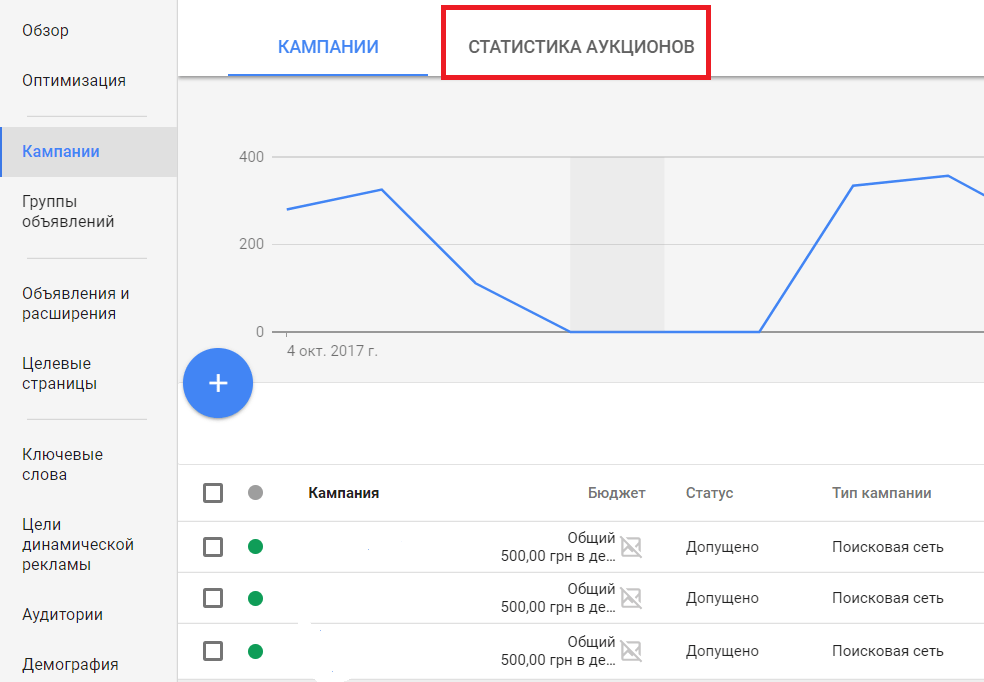 Рассказывать разницу между Google Рекламой и Яндекс.Директом в этой статье я уже не буду.
Рассказывать разницу между Google Рекламой и Яндекс.Директом в этой статье я уже не буду.
Заключение
Как видно из статьи, ничего сложного и страшного в переносе рекламных кампаний нет. Но обязательно нужно помнить, что Google и Яндекс хоть и оба предоставляют услуги контекстной рекламы и имеют разную логику работы.
Например, в Директе мы имеет два заголовка и один текст, Google же имеет два текста и три заголовка. Еще очень важно смотреть длину текстов и заголовков, она в разных системах разная и при загрузке будут ошибки.
Ярослав Осинцев
Специалист по контекстной рекламе
Группа в ВК
Личный аккаунт Instagram
Канал на YouTube
Как импортировать кампании AdWords в Bing Ads
Сэм Александра Роуз
18 августа 2017 г.
Маркетинг с оплатой за клик (PPC)Microsoft Ads
Если вы уже используете Google AdWords для PPC и думаете о переходе на Bing Объявления, начать работу может быть проще, чем вы думаете. Это связано с тем, что вы можете импортировать свои кампании AdWords непосредственно в Bing. Если вы уже используете AdWords, вы уже на пути к настройке Bing Ads и попадете в совершенно новый мир продаж и потенциальных клиентов, основанных на PPC.
Это связано с тем, что вы можете импортировать свои кампании AdWords непосредственно в Bing. Если вы уже используете AdWords, вы уже на пути к настройке Bing Ads и попадете в совершенно новый мир продаж и потенциальных клиентов, основанных на PPC.
Как импортировать свою кампанию Adwords в Bing Ads
- Перейдите в свою учетную запись и нажмите «Импортировать кампании» в верхнем меню, затем выберите «Импортировать из Google AdWords».
- Нажмите «Войти в Google» и введите свои учетные данные Google.
- Выберите кампании, которые вы хотите импортировать, и нажмите «Продолжить».
- В разделе «Выберите параметры импорта» выберите соответствующие параметры для «Что импортировать», «Ставки и бюджеты», «URL-адреса целевых страниц», «Шаблоны отслеживания», «Расширения объявлений» и «Bing Merchant Center».
- В разделе «Очистка» выберите, хотите ли вы удалить группы объявлений и кампании в Bing, которые вы удалили в AdWords.
 Это также приведет к удалению всех связанных объявлений или ключевых слов из вашей кампании Bing.
Это также приведет к удалению всех связанных объявлений или ключевых слов из вашей кампании Bing. - Вы можете создать регулярное расписание для импорта — ежедневно, еженедельно, ежемесячно или только один раз — в разделе «Расписание импорта».
- Просмотрите сводку импорта и импортированные кампании, чтобы узнать, что будет импортировано, и убедитесь, что вы довольны.
Вы можете импортировать несколько учетных записей AdWords в одну и ту же учетную запись Bing Ads, если хотите, но вам нужно будет импортировать каждую из них отдельно, и рекомендуется ждать не менее двух часов между каждым импортом.
После того, как ваши данные AdWords будут импортированы, вы должны проверить все, чтобы убедиться, что все настроено правильно.
В чем разница между AdWords и Bing Ads?
Некоторые функции Bing будут отличаться от AdWords. Например:
Ставки и бюджеты
Требования к минимальной ставке и бюджету Bing Ads отличаются от требований AdWords, и во время импорта ваши ставки и бюджеты могли быть увеличены, чтобы соответствовать этим минимальным требованиям. Вы можете отказаться от этих повышений во время настройки, но это означает, что кампании, которые не соответствуют минимальным пороговым значениям, не будут импортированы.
Вы можете отказаться от этих повышений во время настройки, но это означает, что кампании, которые не соответствуют минимальным пороговым значениям, не будут импортированы.
Параметры таргетинга
Ориентация на местоположение и время суток, которые вы выбрали для своей кампании AdWords, может не так хорошо работать при таргетинге на пользователей Bing. Стоит отметить, что в AdWords время суток относится к вашему часовому поясу рекламодателя (который вы выбрали при настройке учетной записи), а в Bing Ads — к времени суток пользователя, просматривающего рекламу.
Минус-слова
Еще одно различие между AdWords и Bing Ads заключается в том, что Bing не использует минус-слова с широким соответствием, поэтому, если они присутствуют в ваших кампаниях AdWords, они будут импортированы в Bing как минус-слова с фразовым соответствием. Возможно, вам придется добавить больше минус-слов, чтобы охватить все.
Эта функция импорта значительно повысила популярность Bing Ads среди пользователей AdWords. То, что в противном случае потребовало бы от маркетологов много времени, теперь можно настроить намного быстрее и проще. Это особый бонус, если вы не уверены, будет ли Bing Ads работать на вас, и вы предварительно окунетесь в воды Microsoft.
То, что в противном случае потребовало бы от маркетологов много времени, теперь можно настроить намного быстрее и проще. Это особый бонус, если вы не уверены, будет ли Bing Ads работать на вас, и вы предварительно окунетесь в воды Microsoft.
Инструмент планирования также означает, что вы можете продолжать импортировать данные по мере изменения вашей учетной записи AdWords, поэтому вам не нужно тратить время на загрузку новых объявлений или кампаний на обе платформы.
Хотите знать, почему вы должны использовать Bing Ads? Узнайте больше о том, как максимизировать свои усилия с помощью рекламы Bing, в нашем блоге, а также в разделе «Кто использует Bing в качестве поисковой системы?» Если вам нужна помощь в маркетинге PPC, свяжитесь с SilverDisc.
Бесплатная электронная книга для интернет-магазинов
Загрузите нашу электронную книгу «Переход к самым большим проблемам для интернет-магазинов» прямо сейчас, чтобы получить представление об искусственном интеллекте и машинном обучении, персонализации, автоматизации, голосовом поиске, больших данных и многом другом.
x
Нравится то, что вы прочитали?
Подпишитесь на наш ежемесячный информационный бюллетень, чтобы получать наши последние сообщения в блоге и наши взгляды на последние новости онлайн-маркетинга
У вас должен быть включен JavaScript, чтобы использовать эту форму.
Ваше имя
Электронная почта
Правильный способ импорта кампаний Google Ads в Microsoft Ads
Возможность импортировать кампании Google Ads в Microsoft Ads — одно из самых больших преимуществ платформы.
Хотя мне нравится эта функция, и я часто ее использую, есть несколько проблем, о которых я хочу рассказать.
Что такое функция импорта Google?
Существует два разных способа импорта кампаний Google Ads в Microsoft Ads.
Первый — использование раскрывающегося списка «Импорт кампаний» на платформе MSA.
Второй способ сделать это — в редакторе Microsoft Bing Ads Editor.
Я бы рекомендовал использовать эту функцию в пользовательском интерфейсе, приостанавливать кампании, а затем настраивать определенные элементы через редактор.
Зачем этот процесс, если все это можно сделать в редакторе? Потому что в интерфейсе есть контрольные точки, чтобы убедиться, что ошибки не пропущены.
Как правильно импортировать кампании Google
Выбрав «Импорт из Google Ads», вы войдете в свою учетную запись Google и позволите Microsoft «управлять вашими кампаниями AdWords».
Выберите свою учетную запись из списка учетных записей Google, а затем выберите кампании.
После выбора всей этой информации внимательно просмотрите параметры импорта. Их много, но все они очень важны.
Отслеживание, ставки и бюджеты
URL-адреса на уровне учетной записи
В первом разделе будет настроено отслеживание URL-адресов на уровне вашей учетной записи, хотя, если он включает что-либо, относящееся к Google, вероятно, лучше оставить это отключенным и настроить по мере необходимости после вы импортировали кампании.
Элементы, ранее не импортированные
Похоже, что по умолчанию этот флажок установлен. Если вы нажмете «Показать дополнительные параметры» справа, вы увидите, что он планирует внести коррективы в кампании, группы объявлений, объявления, ключевые слова, минус-слова на всех уровнях, списки минус-слов на всех уровнях, URL целевых страниц ключевых слов, отслеживание и пользовательские параметры, все таргетинги и расширения… То есть, в общем, все.
Если вы нажмете «Показать дополнительные параметры» справа, вы увидите, что он планирует внести коррективы в кампании, группы объявлений, объявления, ключевые слова, минус-слова на всех уровнях, списки минус-слов на всех уровнях, URL целевых страниц ключевых слов, отслеживание и пользовательские параметры, все таргетинги и расширения… То есть, в общем, все.
Если эти кампании уже существуют в MSA и вы просто их обновляете, то здесь вы можете все испортить.
Будьте очень осторожны с тем, что здесь проверяется, чтобы не переопределить ничего важного.
Обновления существующих элементов
Этот параметр имеет те же разделы, что и выше.
Единственным отличием является возможность выбрать «Удалить элементы, которые были удалены из вашей учетной записи Google Ads».
Опять же, будьте очень осторожны, чтобы не переопределить ничего важного.
Ставки и бюджеты
В этой области вы можете убедиться, что ваши ставки для ключевых слов находятся на минимальном уровне Microsoft Advertising.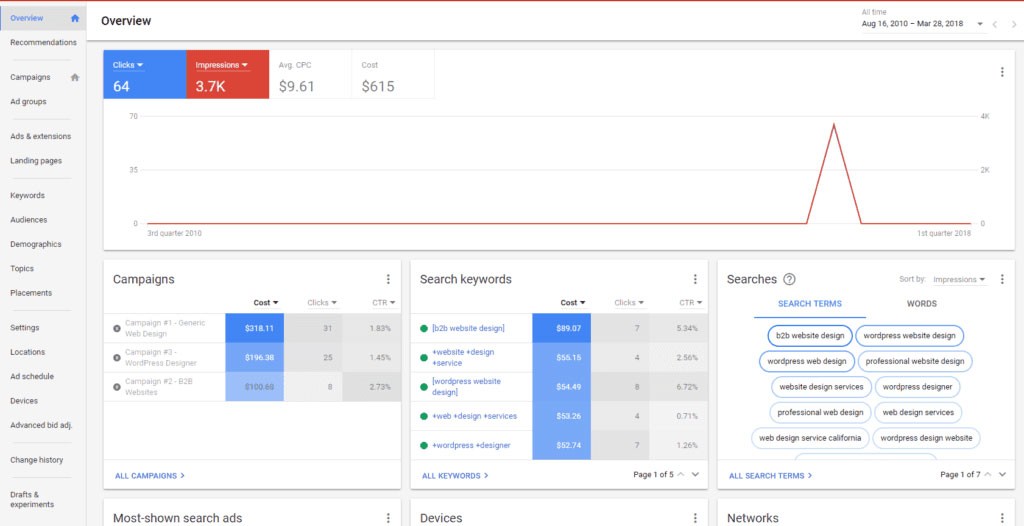
Вы также можете «обновить ставки и стратегии назначения ставок», в этой области я бы рекомендовал быть осторожным, особенно если вы тестируете стратегию назначения ставок в Google, которую вы не собираетесь тестировать в Microsoft.
«Обновить существующие бюджеты кампаний» незаметно выбирается автоматически, что еще раз может привести к катастрофе.
Другие опции
Здесь вы можете редактировать и обновлять URL-адреса целевых страниц, закреплять шаблоны, параметры кампании, параметры рекламы и таргетинг.
Ни один из них не был выбран автоматически.
Несколько (на самом деле) удобных опций:
- Возможность поиска и замены текста в URL-адресах, шаблонах отслеживания и названиях кампаний
- Возможность вставки текста в конце URL-адресов, шаблонов отслеживания и названий кампаний
- Возможность включения приостановленных объявлений или кампаний при импорте
Двумя наиболее важными вариантами являются «Приостановить кампании, когда все импортированные целевые местоположения не поддерживаются» и «Не расширять неподдерживаемые целевые местоположения».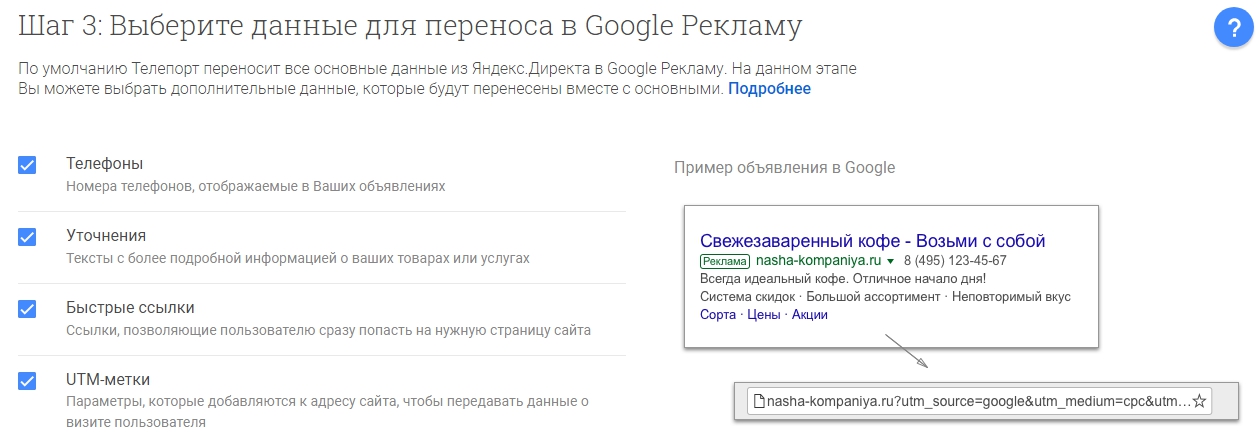
Это две опции, которые я не нашел в инструменте импорта редактора, и они имеют ВСЕ значение.
Так как в Google и Bing есть различия с точки зрения параметров географического таргетинга, это действительно важно.
Запланировать импорт
Это позволяет запланировать будущий импорт или просто импортировать данные прямо сейчас.
Если вы регулярно вносите изменения в свои кампании в Google, вы можете запланировать импорт этих изменений. (Мне кажется, что это может вызвать много головной боли, поэтому я буду осторожен.)
После того, как вы нажмете «Импорт», вы получите сводку импорта, в которой будет указано, что было обновлено, а что нет.
Вам нужно просмотреть изменения и убедиться, что все импортировано правильно.
Заключение
Это один из моих любимых инструментов для создания новых кампаний. Тем не менее, есть некоторые детали, о которых вы должны знать перед импортом! Я надеюсь, что функция импорта редактора будет улучшена в будущих обновлениях.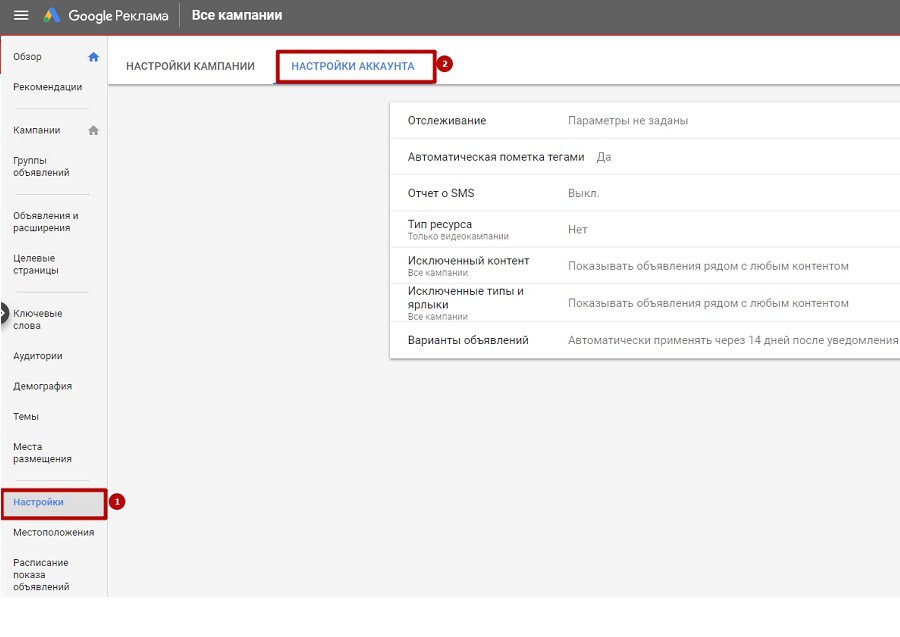


 д. нужно добавить вручную.
д. нужно добавить вручную.
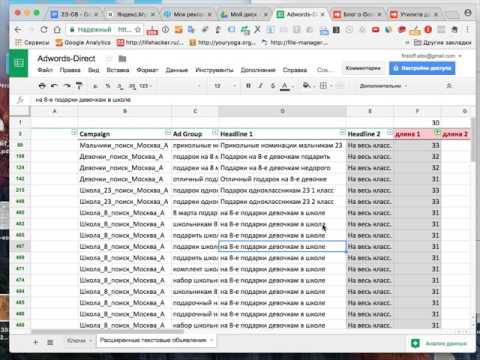 Это также приведет к удалению всех связанных объявлений или ключевых слов из вашей кампании Bing.
Это также приведет к удалению всех связанных объявлений или ключевых слов из вашей кампании Bing.